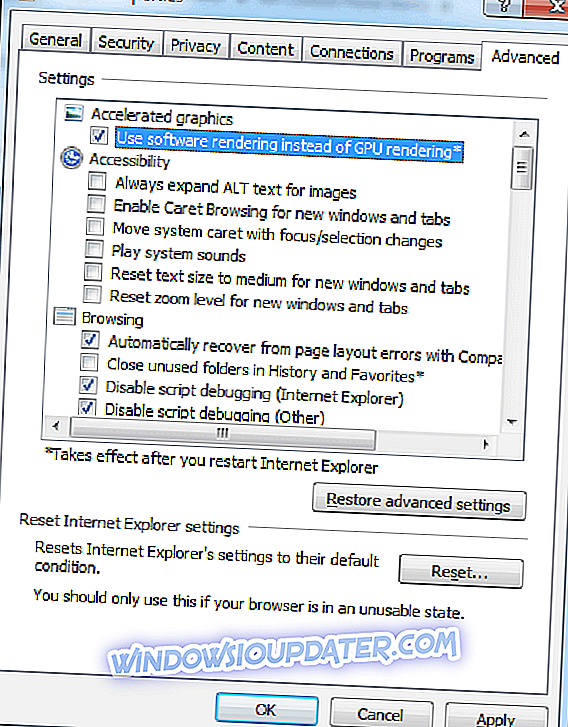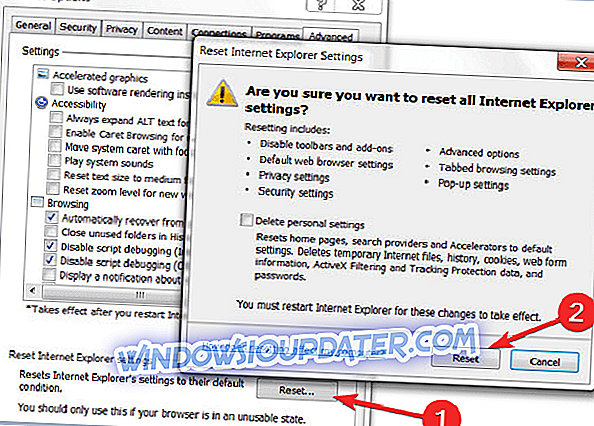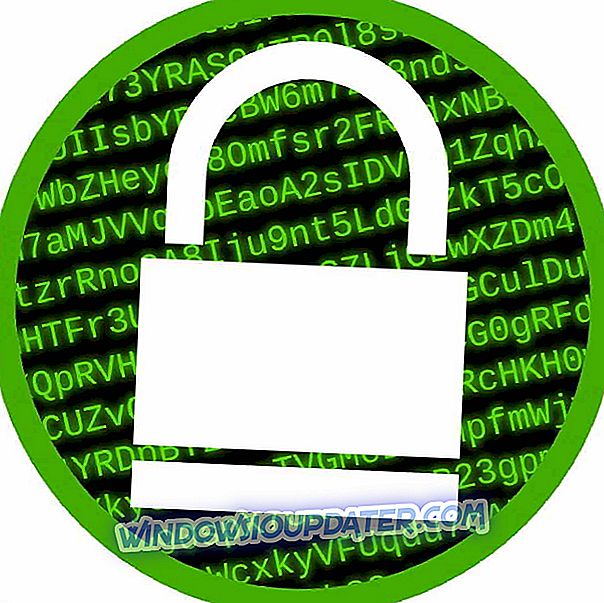Z najnowszą wersją Internet Explorera 11 na rynku jestem pewien, że jesteś tak samo zainteresowany jak ja, aby dowiedzieć się, jakie ulepszenia i nowe aplikacje zostały wdrożone. Niestety tak obiecująco, jak się wydaje, Internet Explorer 11 przyniósł także pewne problemy. Głównym problemem, który znaleźliśmy w programie Internet Explorer 11, jest awaria podczas używania go w systemie Windows 10 lub Windows 8.

Internet Explorer 11 może ulec awarii w systemie Windows 10, na przykład w systemie Windows 8, jeśli grafika nie reaguje z dużą szybkością, dzięki czemu program Internet Explorer 11 przestaje odpowiadać lub po prostu nieoczekiwanie się zamyka. Innym sposobem awarii programu Internet Explorer 11 jest zainstalowanie dodatków, które nie są zgodne z nową przeglądarką w systemie Windows 10, Windows 8. Podamy więcej informacji na ten temat w poniższych wierszach, a także w sposób naprawić je w możliwie najkrótszym czasie.
Jak naprawić awarię programu Internet Explorer 11 w systemie Windows 10, 8
- Użyj renderowania oprogramowania
- Sprawdź swoje dodatki
- Zresetuj IE
- Zaktualizuj program Internet Explorer
- Zainstaluj ponownie IE
- Zeskanuj swój system w poszukiwaniu złośliwego oprogramowania
- Przełącz się na inną przeglądarkę
1. Użyj renderowania oprogramowania
- Otwórz przeglądarkę Internet Explorer 11.
- Przejdź do menu „Narzędzia” prezentowanego w górnej części przeglądarki Internet Explorer.
- Kliknij (lewym przyciskiem myszy) na funkcję „Opcje internetowe” w menu Narzędzia.
- Kliknij (kliknij lewym przyciskiem myszy) na zakładce „Zaawansowane” w górnej części okna Opcje internetowe.
- Kliknij (kliknij lewym przyciskiem) na funkcję „Ustawienia”.
- I umieść znacznik wyboru obok „Użyj renderowania oprogramowania zamiast renderowania GPU”, który można znaleźć w temacie „Grafika przyspieszenia”.
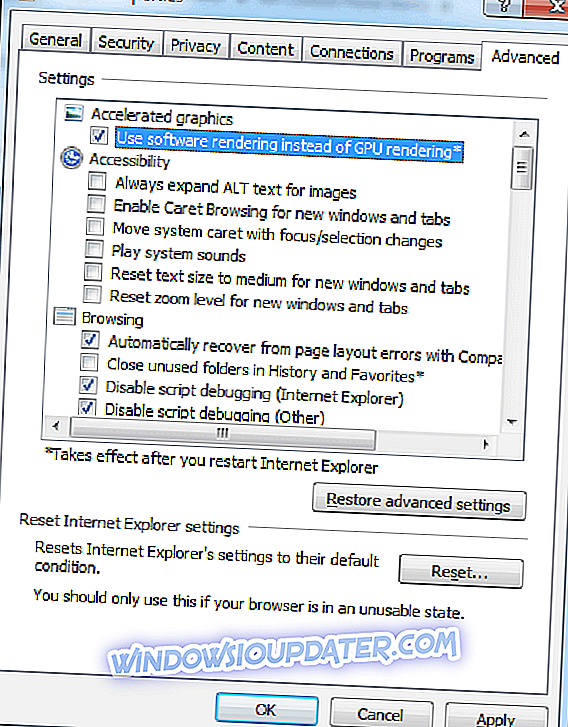
- Kliknij (lewym przyciskiem myszy) przycisk „OK” znajdujący się w dolnej części okna.
- Zrestartuj komputer z systemem Windows 10, Windows 8 i sprawdź, czy Internet Explorer 11 ulega awarii.
Uwaga : Jeśli to obejście rozwiązało problem, należy zaktualizować sterownik karty graficznej do najnowszej wersji zgodnej z systemem Windows 10, Windows 8.
Ręczna aktualizacja sterowników jest bardzo irytująca, dlatego zalecamy pobranie tego narzędzia do aktualizacji sterowników (w 100% bezpieczne i przetestowane przez nas), aby zrobić to automatycznie. W ten sposób zapobiegniesz utracie plików, a nawet trwałemu uszkodzeniu komputera.
2. Sprawdź swoje dodatki
- Naciśnij i przytrzymaj przyciski „Windows” i „R”
- W otwartym polu uruchamiania musimy wpisać „iexplore.exe –wyłączenie”.
- Naciśnij przycisk „Enter” na klawiaturze (spowoduje to uruchomienie przeglądarki Internet Explorer 11 bez zainstalowanych dodatków).
- Jeśli twój Internet Explorer 11 działa poprawnie teraz, jeden z twoich dodatków powoduje ten problem.
Uwaga : Możesz otworzyć swoje dodatki, przechodząc do menu „Narzędzia” i klikając (lewym przyciskiem myszy) temat „Zarządzaj dodatkami”. Stamtąd możesz je wyłączyć i sprawdzić, czy problem nadal występuje.
3. Zresetuj IE
- Otwórz program Internet Explorer 11
- Kliknij (kliknij lewym przyciskiem myszy) w menu „Narzędzia” znajdującym się w górnej części okna.
- Kliknij (lewym przyciskiem myszy) „Opcje internetowe”
- Kliknij (kliknij lewym przyciskiem myszy) kartę „Zaawansowane” w górnej części okna.
- Kliknij (lewym przyciskiem myszy) przycisk „Reset”.
- Kliknij ponownie (lewym przyciskiem myszy) „Reset” w nowym oknie, które zostało otwarte.
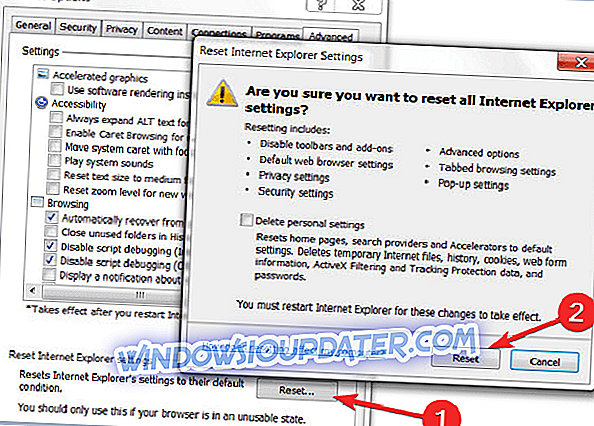
- Poczekaj, aż program Internet Explorer 11 zresetuje się do ustawień domyślnych.
- Uruchom ponownie program Internet Explorer 11.
- Uruchom ponownie komputer z systemem Windows 10, Windows 8.
- Sprawdź, czy Internet Explorer 11 nadal ulega awarii.
4. Zaktualizuj program Internet Explorer
- Naciśnij i przytrzymaj przyciski „Windows” i „C”
- Po otwarciu paska Charms musisz kliknąć lewym przyciskiem myszy „Ustawienia”
- Kliknij lewym przyciskiem myszy „Zmień ustawienia komputera”
- W temacie „Windows Update” kliknij lewym przyciskiem myszy przycisk „Sprawdź teraz” i pozwól przeglądarce Internet Explorer 11 sprawdzić, czy są dostępne aktualizacje dla twojego systemu.
- Po jego zakończeniu zamknij przeglądarkę internetową i uruchom ponownie komputer z systemem Windows 10, Windows 8.
5. Ponownie zainstaluj IE
Powinieneś to zrobić dopiero po wypróbowaniu wszystkich powyższych opcji i niepowodzeniu w tworzeniu programu Internet Explorer 11. Ponownie zainstalujemy Internet Explorer 11 na Windows 10, Windows 8:
- Naciśnij i przytrzymaj przyciski „Windows” i „S”.
- W otwartym polu wyszukiwania wpisz „Funkcje systemu Windows”
- Kliknij lewym przyciskiem myszy „Włącz lub wyłącz funkcje systemu Windows”
- Usuń zaznaczenie pola obok przeglądarki Internet Explorer 11 przedstawionej w otwartym oknie.
- Kliknij lewym przyciskiem myszy przycisk „OK” znajdujący się w dolnej części ekranu.
- Uruchom ponownie komputer z systemem Windows 10, Windows 8, aby zakończyć odinstalowywanie.
- Teraz wystarczy cofnąć się i ponownie zaznaczyć pole obok „Internet Explorer 11” i ponownie uruchomić komputer z systemem Windows 10, Windows 8, w ten sposób automatycznie zainstaluje Internet Explorer 11 w systemie.
6. Przeskanuj system w poszukiwaniu złośliwego oprogramowania
Zawsze można bezpiecznie przeprowadzić pełne skanowanie antywirusowe za pomocą programu antywirusowego i usunąć niechciane programy z systemu, a następnie ponownie uruchomić komputer z systemem Windows 10, Windows 8 PC.
7. Przejdź do innej przeglądarki
Jeśli problem będzie się powtarzał i nie możesz surfować po Internecie, ponieważ IE ciągle się zawiesza na twoim komputerze, może czas przełączyć się na inną przeglądarkę. Podczas gdy Microsoft nadal oferuje wsparcie dla IE 11 na Windows 7, 8.1 i Windows 10, istnieje wiele doskonałych alternatyw. Chociaż Chrome jest zdecydowanie najpopularniejszą przeglądarką na świecie, istnieje również wiele przeglądarek ukierunkowanych na prywatność, a także przeglądarki odpowiednie dla starych komputerów - po prostu zainstaluj ten, który najlepiej odpowiada Twoim potrzebom.
Oto powody, dla których program Internet Explorer 11 ulega awarii w systemie Windows 10, Windows 8. Wiedząc, która jest przyczyna problemu, można go szybko naprawić. Najczęstszym problemem jest to, że nie masz najnowszej wersji IE zgodnej z twoim systemem Windows 10, Windows 8. Jeśli ten artykuł był pomocny lub potrzebujesz więcej informacji na ten temat, daj nam znać w komentarzach poniżej.
Uwaga edytora: ten post został pierwotnie opublikowany we wrześniu 2014 r. I od tego czasu został zaktualizowany pod kątem świeżości i dokładności.